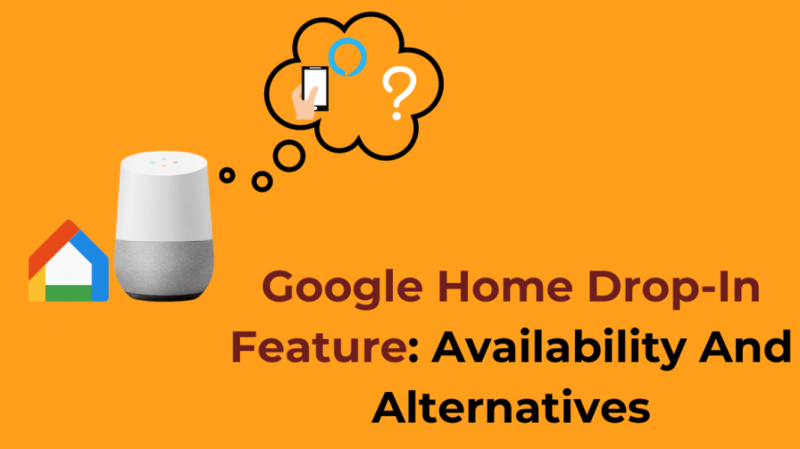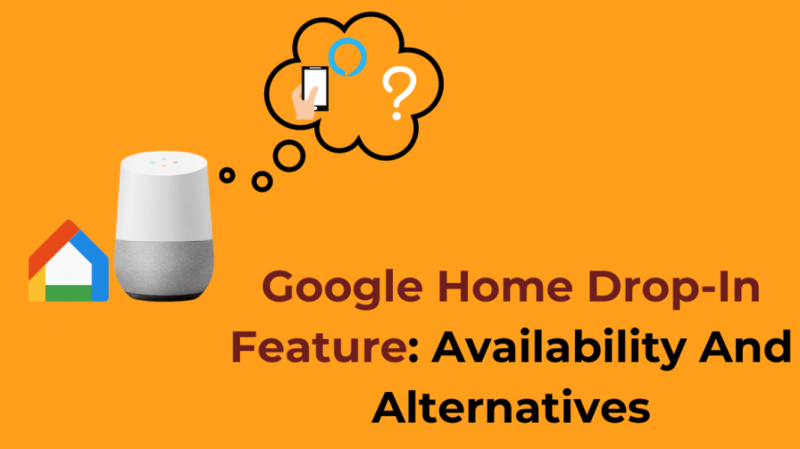
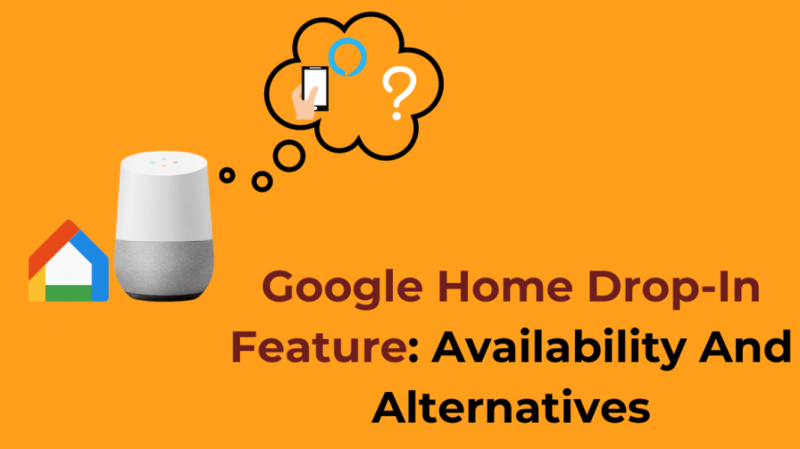
Google Home 사용자이고 Amazon의 드롭인 기능에 경외감을 느낀다면 보안 카메라로 작동할 수 있는 에코 장치 당신은 운이 좋다.
우리 가이드는 귀하의 장치에서 유사한 기능을 설정하는 데 도움이 될 것입니다.
Google Nest Home에 드롭인 기능이 있나요?
Google은 Amazon Echo 기기 전용인 Drop-In 기능과 유사한 서비스를 제공하지 않습니다. 그러나 특정 단축키를 사용하여 일부 Google Nest 기기에서 유사한 기능 세트를 사용할 수 있습니다.
그러나 이러한 기능은 Amazon의 서비스에 비해 간편함과 단순함을 제공하지 않을 수 있지만 관리할 수 있는 불편함입니다.
드롭인 기능이란 무엇입니까?
드롭 인은 다음을 위해 도입된 기능입니다. Amazon Echo 사용자가 네트워크의 일부 또는 모든 장치에 즉시 연결할 수 있는 장치.
어디서나 사용할 수 있으며 마이크 및 카메라와 같은 장치 입력에 대한 액세스 권한을 부여합니다.
사용자 측에서 연결된 장치로 음성 메시지를 보낼 수도 있어 인터콤 장치로 사용할 수 있습니다.
다중 장치 연결은 Drop In에서도 지원되므로 모든 Echo 장치를 동시에 연결할 수 있어 그룹 대화가 가능합니다.
당신은 본질적으로, 다른 집에 있는 다른 Alexa 장치에 전화 걸기 , 드롭인 기능을 사용합니다.
또한 이 기능을 통해 원격 화상 통화를 원활하게 할 수 있습니다. 이를 위해서는 에코 쇼와 같은 카메라가 있는 에코 장치가 필요합니다.
이 기능은 베이비 모니터 역할을 하는 것과 같은 많은 이점을 제공할 수 있습니다. 이 기능으로 개인 정보가 잘 유지됩니다.
연결되어 액세스 중인 장치는 뚜렷하게 켜집니다.
근처에 있는 사람들에게 알리기 위해 화상 통화에 대한 전환 애니메이션이 화면에 표시됩니다.
드롭인 기능은 무엇을 활성화합니까?
앞에서 언급했듯이 Drop In 기능은 Echo Devices의 사용성을 확장합니다. 이러한 기능 중 일부에 대해 자세히 설명합니다.
- 스마트폰에서 구글 홈 앱을 실행하세요. 제안 탭에서 Google Duo 레이블 옵션이 나타날 때까지 옵션을 스와이프합니다. 이 옵션을 선택하면 Google Duo의 기능을 설명하는 페이지가 표시됩니다. 페이지 오른쪽 하단의 계속 버튼을 누릅니다.
- 다음 페이지에는 전화번호와 같은 개인 정보를 입력하여 Google Duo 계정을 Google 홈 기기와 연결하는 작업이 포함됩니다. 귀하의 이메일 ID는 Google Home 기기를 통해 연결되어 있기 때문에 Google Home 기기에 벨이 울리도록 하는 데도 필요합니다.
- 필요한 세부 정보를 입력하면 설정 프로세스가 완료됩니다. 이제 Duo 통화를 수락할 수 있는 Google Home 기기를 선택할 수 있습니다.
- 위에서 언급한 단계를 완료하면 Google Home 앱의 홈페이지로 돌아갑니다. 이제 작업 메뉴에 Call Home 버튼이 추가됩니다.
- Call Home 버튼을 누르면 선택한 Google Home 기기로 전화가 전송됩니다. 구글 어시스턴트에게 전화를 받도록 지시하여 통화가 연결됩니다. 자동 픽업은 불가능합니다.
- Nest 앱으로 이동하여 Nest Hub Max를 선택하세요.
- 앱은 Hub Max의 카메라 및 마이크에 액세스하기 위해 여러 권한을 요청합니다.
- 설정 프로세스를 완료하면 Hub Max에 대한 몇 가지 새로운 기능이 잠금 해제됩니다.
- Google Home [Mini] Wi-Fi에 연결되지 않음: 해결 방법
- Wi-Fi [Google Home]에 연결되는 동안 잠시만 기다려 주세요. 해결 방법
- Google Home(Mini)과 통신할 수 없음: 해결 방법
- Google Nest는 HomeKit과 함께 작동합니까? 연결 방법
- Google Home을 Honeywell 온도 조절 장치와 연결하는 방법은 무엇입니까?
Google Nest 기기에서 드롭인 기능을 사용하는 데 사용할 수 있는 방법은 아래에 설명되어 있습니다.
구글 듀오 방식
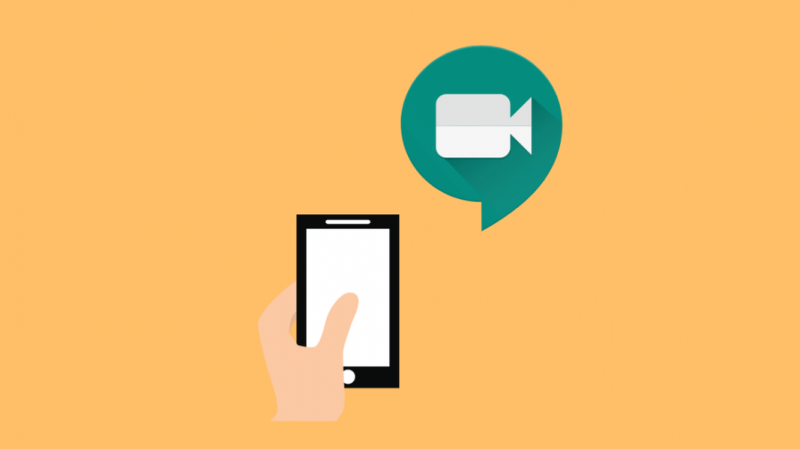
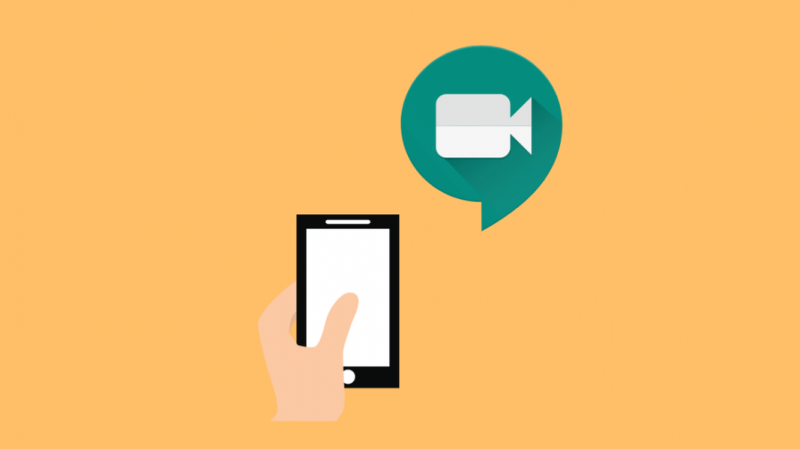
Google Duo는 모든 스마트폰 및 컴퓨팅 장치와 호환되는 Google의 화상 채팅 애플리케이션입니다.
이 애플리케이션은 Google 홈 기기의 전체 라인업도 지원합니다.
이 모든 기기는 Google Duo를 통한 음성 통화를 지원하며 Nest Hub Max는 내장 카메라 덕분에 영상 통화도 지원합니다.
Google Duo를 통해 드롭인 기능을 설정하려면 다음 단계를 따르세요.
따라서 다음 단계를 따르면 전 세계 어디에서나 집으로 Google 듀오 콜을 할 수 있습니다.
이 방법에 대한 중요한 주의 사항은 제대로 작동하려면 음성 명령이 필요하다는 것입니다.
따라서 집에 아무도 없거나 아기를 확인하고 싶다면 전화가 연결되지 않습니다.
또한 이 기능에는 하나의 장치만 사용할 수 있지만 Drop In을 사용하면 모든 장치를 동시에 사용할 수 있습니다.
Google Nest Hub Max 사용
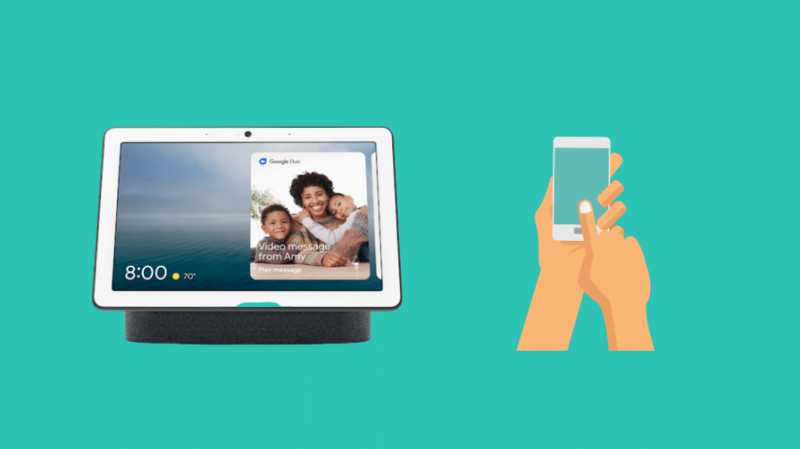
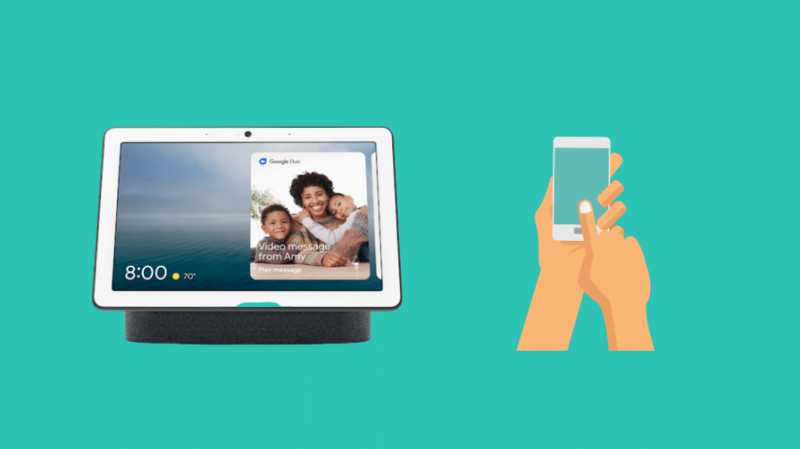
Google Nest Hub Max는 Google 제품 라인업의 최고급 스마트 홈 기기입니다.
10인치 HD 터치 스크린, 스테레오 스피커, 내장 카메라를 갖추고 있어 화상 통화, 동영상 스트리밍, 음악 스트리밍 등에 사용할 수 있습니다.
내장 카메라는 감시 카메라로도 사용할 수 있습니다.
Nest Hub Max에는 내장된 카메라와 마이크 덕분에 드롭인과 유사한 여러 기능이 있습니다.
확장된 기능 세트를 제공하면서 설정 프로세스는 첫 번째 프로세스보다 훨씬 간단합니다.
Nest 앱을 사용하면 Hub Max와 휴대전화가 인터넷에 연결되어 있는 한 전 세계 어디에서나 Nest Hub Max에 액세스할 수 있습니다.
카메라와 마이크는 Nest 앱을 통해 액세스할 수 있으므로 집에서 일어나는 모든 일을 보고 들을 수 있습니다.
또한 실시간으로 휴대폰에서 Hub Max로 오디오를 전송하여 즉각적인 화상 통화가 가능합니다.
Nest에는 카메라 녹화를 클라우드에 저장하는 기능이 있으며 누군가의 존재가 감지될 때마다 자동으로 영상을 녹화하는 구독 기반 서비스가 있습니다.
따라서 이러한 기능을 통해 Hub Max를 베이비 모니터, 감시 캠 등으로 사용할 수 있습니다.
당연히 궁금하실텐데요. Nest Hub는 해킹에 취약합니다. 개인 정보 보호 및 보안을 잠재적으로 방해할 수 있습니다.
진실은 이론적으로 장치가 해킹될 수 있지만 누군가가 장치를 물리적으로 제어하지 않는 한 발생할 가능성은 매우 낮다는 것입니다.
구글 네스트 허브 맥스는 구글 홈 기기의 하위 라인업에 비해 고가의 기기이기 때문에 이 방식을 채택할 때의 유일한 단점은 투자가 수반된다는 점이다.
그러나 Nest Hub Max는 강력하고 가정에 매우 유익할 수 있으므로 그만한 가치가 있습니다.
마지막 생각들
Drop-In은 Amazon의 Alexa 기기에 고유한 독점 기능이지만 Google Home 기기, Google Duo 또는 Google Nest Hub Max에서 유사한 작업을 수행할 수 있습니다.
을 사용하여 도청에 대한 개인 정보 보호 문제가 있습니다. Alexa의 드롭인 기능 그러나 기능이 활성화되면 경고합니다.
그러나 통화를 연결하려면 음성 명령이 필요합니다. 또한 한 번에 여러 장치에서 작동하지 않습니다.
당신은 또한 읽기를 즐길 수 있습니다:
자주 묻는 질문
Google 홈을 인터콤으로 사용할 수 있습니까?
OK Google 브로드캐스트 기능을 사용하여 메시지를 녹음하고 홈 네트워크에 연결된 모든 Google Home 기기에서 재생할 수 있습니다.
Android 휴대전화의 Google 어시스턴트 앱에서도 이 기능에 액세스할 수 있습니다.
유감스럽게도 메시지를 재생할 개별 Google Home 스피커를 선택할 수 없으며 모든 스피커에서 동시에 재생됩니다.